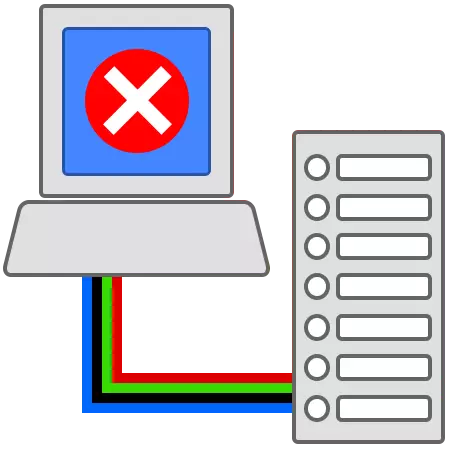
Când lucrați pe Internet, putem vedea în tava sistemului un mesaj că conexiunea este limitată sau este complet absentă. Acest lucru nu întrerupe neapărat conexiunea. Dar totuși, cel mai adesea obținem o deconectare și nu este posibilă restabilirea conexiunii.

Depanarea erorilor de conectare
Această eroare ne spune că a existat o eroare în setările de conectare sau în Winsock, pe care o vom vorbi mai târziu. În plus, există situații în care este accesul la internet, dar mesajul continuă să apară.Nu uitați că în partea laterală a furnizorului pot apărea întreruperile în activitatea de echipament și software, astfel încât să sunați mai întâi serviciul de asistență și să întrebați dacă există astfel de probleme.
Cauza 1: Notificare incorectă
Deoarece sistemul de operare, ca orice program complex, este supus unor eșecuri, atunci erorile pot apărea din timp. Dacă nu există dificultăți în conectarea la Internet, dar mesajul obsesiv continuă să apară, acesta poate fi oprit pur și simplu în setările de rețea.
- Apăsați butonul Start, accesați secțiunea "Conectare" și faceți clic pe "Afișați toate conexiunile".
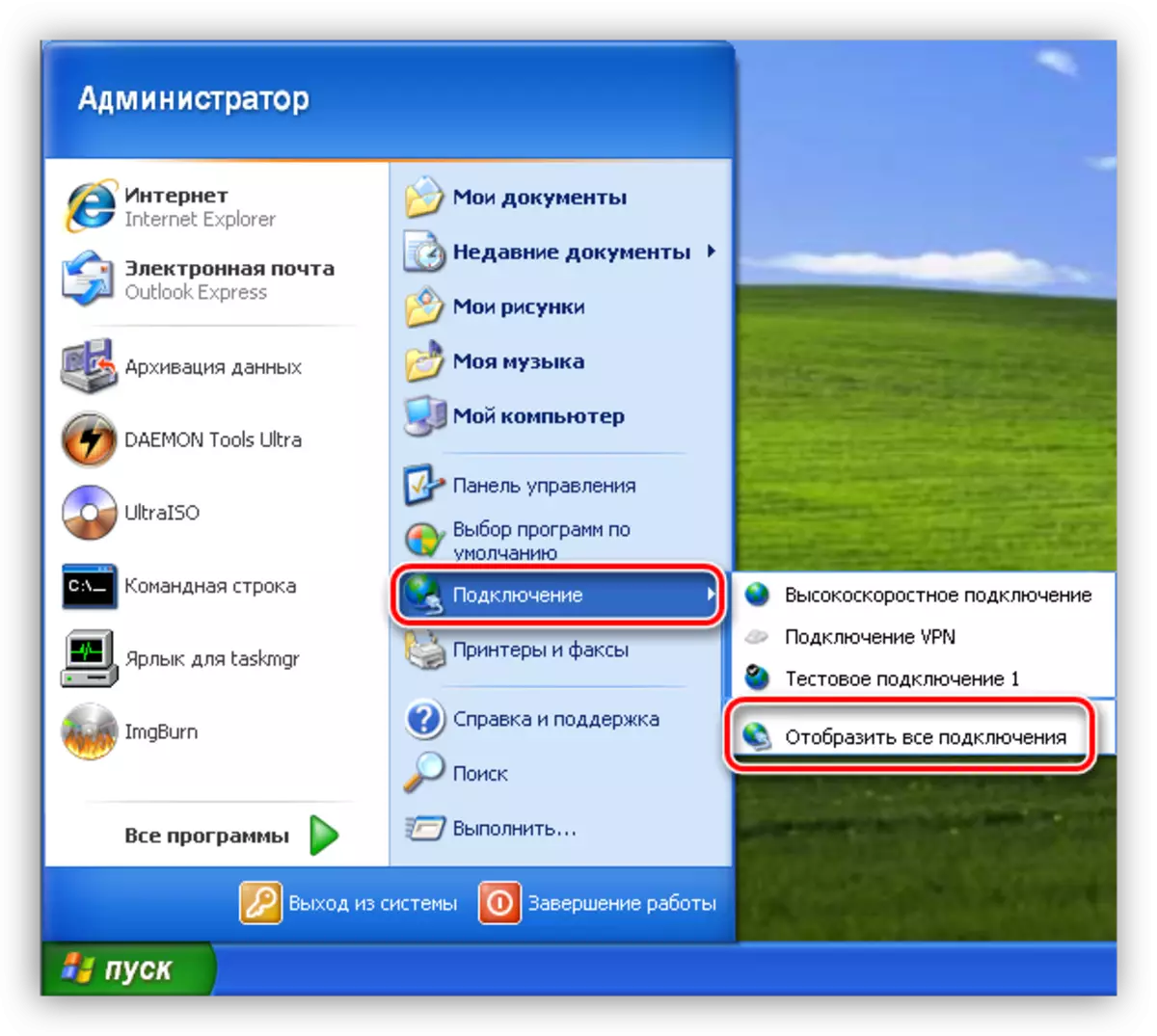
- Apoi, selectați conexiunea utilizată în prezent, faceți clic pe acesta cu PCM și treceți la Properties.
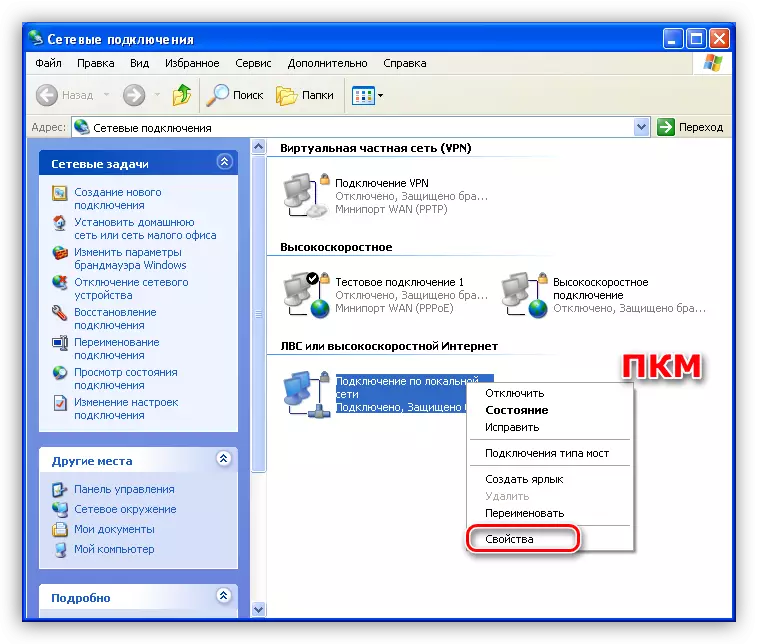
- Scoateți marcajul de verificare în apropierea funcției de notificare și faceți clic pe OK.
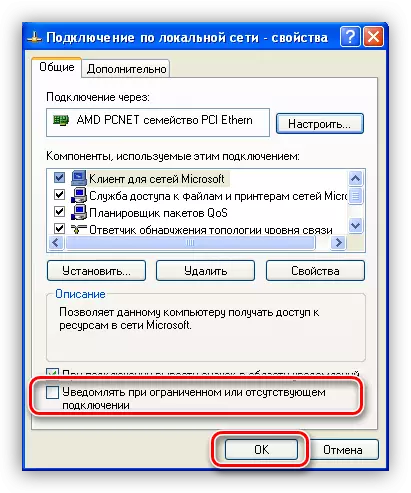
Mai mult mesaj nu va apărea. Apoi, să vorbim despre cazuri atunci când este imposibil să accesați Internetul.
Cauza 2: Erori de protocol TCP / IP și Winsock
Pentru a începe, vom defini ce este TCP / IP și Winsock.
- TCP / IP - un set de protocoale (reguli) pentru care datele sunt transmise între dispozitive din rețea.
- Winsock determină regulile de interacțiune pentru software.
În unele cazuri, protocoalele nu reușesc în activitatea unor circumstanțe diferite. Cel mai frecvent motiv este instalarea sau actualizarea software-ului anti-virus, care servește și ca filtru de rețea (firewall sau firewall). Acest lucru este deosebit de "faimos" Dr.Web, este utilizarea ei adesea duce la "plecare" Winsock. Dacă aveți un alt antivirus instalat, atunci apariția problemelor este posibilă, deoarece mulți furnizori o folosesc.
O eroare în protocoale poate fi corectată prin resetarea setărilor din consola Windows.
- Mergem la meniul "Start", "Toate programele", "standard", "linia de comandă".
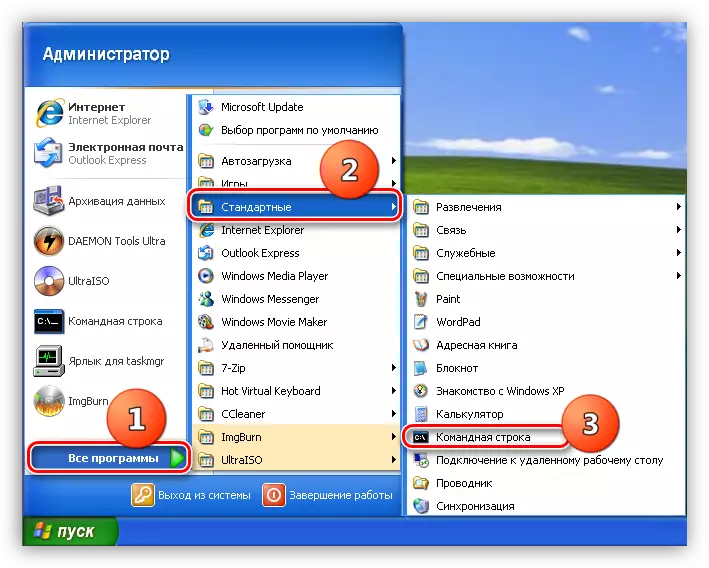
- Apăsați PCM-ul de pe element cu "linia de comandă" și deschideți fereastra cu parametrii de lansare.
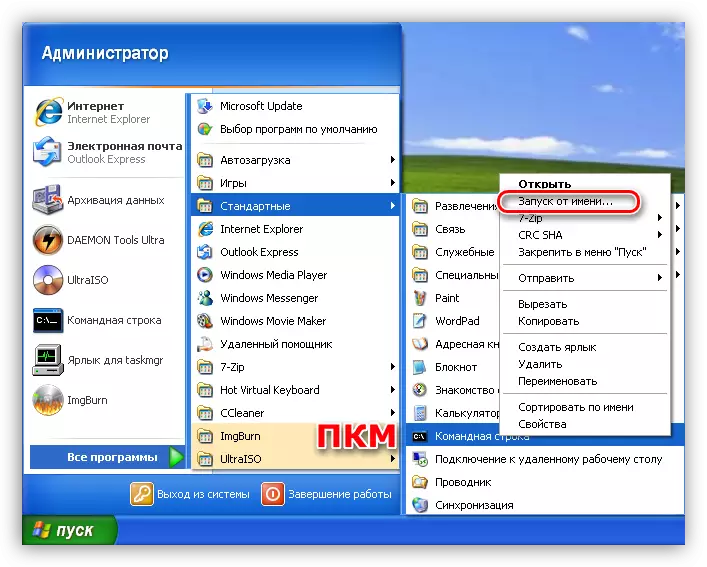
- Aici, selectăm utilizarea contului de administrator, introduceți parola dacă este instalată și faceți clic pe OK.
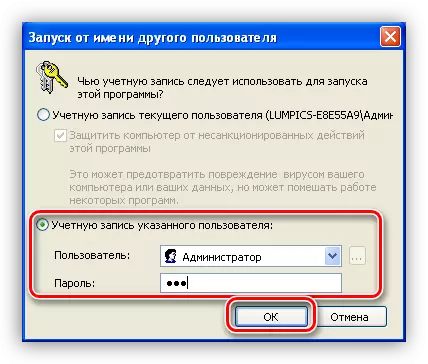
- În consola, introduceți șirul specificat mai jos și apăsați tasta Enter.
Netsh IP RESET C: \ RSLog.txt
Această comandă va reseta setările protocolului TCP / IP și va crea un fișier text (jurnal) în rădăcina discului cu informații de repornire. Numele fișierului poate fi dat orice, nu contează.
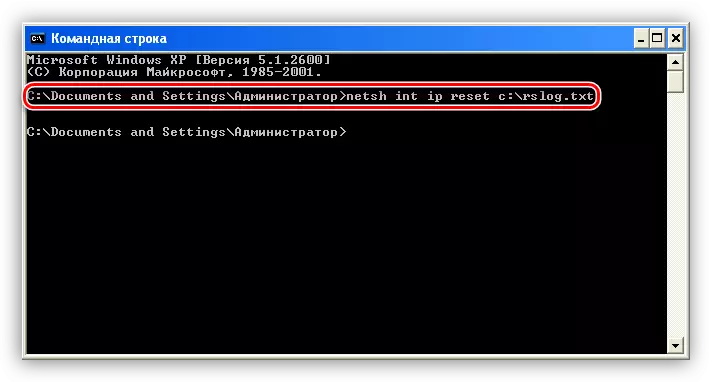
- Apoi, resetăm Winsock după cum urmează:
Resetarea Winsock Netsh.
Așteptăm mesajul despre executarea cu succes a operației și apoi reporniți mașina.

Cauza 3: Setări incorecte de conectare
Pentru funcționarea corectă a serviciilor și a protocoalelor, trebuie să configurați corect conexiunea la Internet. Furnizorul dvs. poate furniza servere și adresele IP ale căror date trebuie să fie prescrise în proprietățile de conexiune. În plus, furnizorul poate utiliza VPN pentru a accesa rețeaua.Citiți mai multe: Configurați conexiunea la Internet în Windows XP
Cauza 4: Probleme cu echipamentul
Dacă în rețeaua dvs. de acasă sau de birou, în plus față de computere, un modem, un router și (sau un hub (sau (sau), este foarte posibil să eșuezi în acest echipament. În acest caz, trebuie să verificați corectitudinea conexiunii cablurilor de alimentare și a rețelei. Astfel de dispozitive adesea "atârnă", așa că încercați să le reporniți și apoi calculatorul.
Aflați de la furnizor care parametrii trebuie specificați pentru aceste dispozitive: Există posibilitatea ca setările speciale să fie conectate la Internet.
Concluzie
După ce a primit o eroare descrisă în acest articol, contactați mai întâi furnizorul și aflați dacă se efectuează o muncă preventivă sau reparații și numai după aceea, acțiunile active pentru ao elimina. Dacă nu ați reușit să vă reparați, contactați un specialist, poate că problema se află mai profundă.
